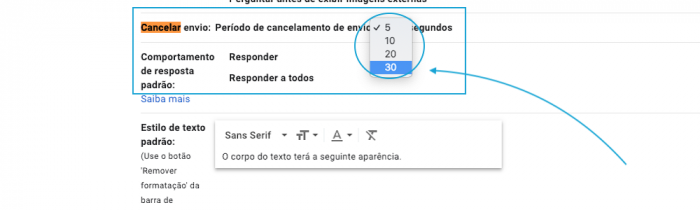Como cancelar um e-mail enviado no Gmail
No Gmail, você verá a notificação "Enviado" na parte inferior da tela, junto com o botão "Desfazer"
No Gmail, você verá a notificação "Enviado" na parte inferior da tela, junto com o botão "Desfazer"
Quem se arrependeu de enviar uma mensagem pode cancelar um e-mail enviado no Gmail. O “undo send” pode acontecer na versão Web (no navegador) ou usando o aplicativo do Gmail no celular. Há quem veja o recurso como uma dádiva para aqueles que disparam e-mails “cedo demais”. Não consigo contar o número de vezes que enviei mensagens que eu não tinha terminado de escrever ou anexar todos os arquivos.
A boa notícia é que esses tempos acabaram.
Depois de compor uma mensagem e clicar em “Enviar”, você verá “Enviado” na parte inferior da tela, junto com o botão “Desfazer”. Atenção: você tem até 30 segundos para cancelar (a depender do tempo configurado na sua conta, abaixo veja como aumentar). O Gmail voltará para rascunho e você pode concluir o e-mail que começou.
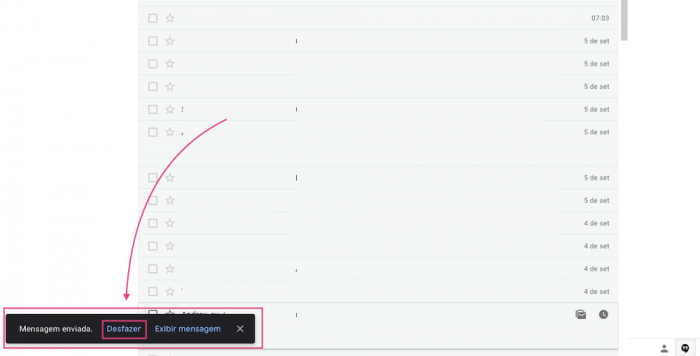
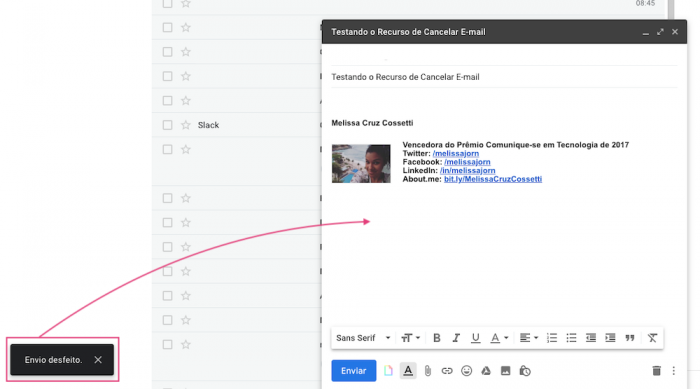
Em geral, por padrão, o recurso está ajustado para cancelar o envio do e-mail em até cinco segundos (tempo bastante curto). O Gmail oferece as opções de 5, 10, 20 e 30 segundos. Para você alterar o tempo necessário de cancelamento das mensagens, abra as “Configurações” do Gmail. Em “Cancelar envio”, toque e altere para o período maior.